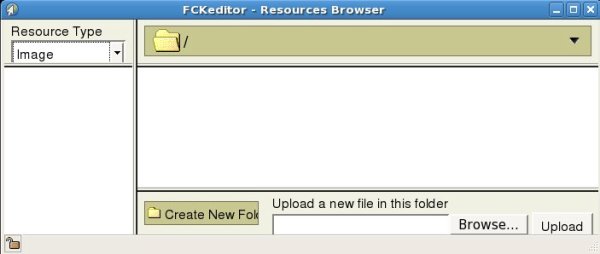위지위그 편집기 사용자
사이트 관리자가 (위지위그 편집기 관리)에서 위지위그 편집기를 기본으로 선택한 경우, 편집 페이지는 다음과 유사하게 보일 것입니다:
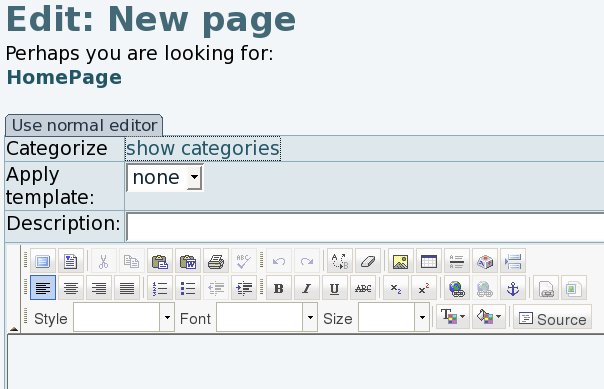
기본으로 활성화되어있지 않은 경우, 편집 페이지는 "위지위그 편집기 사용"이란 탭을 보일 것이며, 이는 편집기를 전통적인 것(아래)에서 비쥬얼한 것(이전 그림 참조)으로 바꿀 것입니다.

비쥬얼 편집기에서 HTML 소스코드를 보기로 전환
위지위그 편집기를 사용을 하게 되면, 비쥬얼 편집기에서 HTML 소스코드로 전환할 수 있습니다. 예를 들면, 해당 "소스" 버튼을 클릭하면 됩니다.
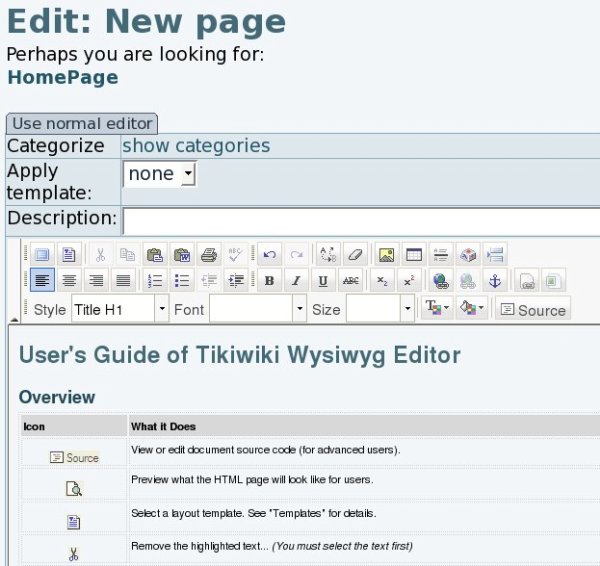
그리고 "소스 버튼"을 누르고 난 후, 아래와 같은 다른 컨텐츠 (HTML 코드)가 보이게 됩니다:

티키6: 소스는 권한이 부여되었을 겨웅에만 보임
위지위그 모드 내부의 위키 페이지 편집 툴바는 티키6 이 후로 "소스" 버튼을 보여주려면, 먼저, 사용자가 HTML을 사용할 권한을 보유하고 있는지 여부 (tiki_p_use_HTML)를 확인합니다, in order to show the "source" button.
워드 프로세서 문서에서 붙여넣기
워드 프로세서 프로그램에서 컨텐츠를 붙여넣기 할 특별 기능(과 버튼)이 있습니다 (![]() ), 이는 비쥬얼 텍스트 영역이 있는 팝업상자를 열게됩니다. 이를 사용하여 귀하께서 선호하시는 편집 프로그램 (OpenOffice.org Writer, KWord, 아니면 그 어떤 비오픈 소스 대안 프로그램 등등)으로부터 컨텐츠를 붙여넣기 하십시오:
), 이는 비쥬얼 텍스트 영역이 있는 팝업상자를 열게됩니다. 이를 사용하여 귀하께서 선호하시는 편집 프로그램 (OpenOffice.org Writer, KWord, 아니면 그 어떤 비오픈 소스 대안 프로그램 등등)으로부터 컨텐츠를 붙여넣기 하십시오:

내부 위키 링크 삽입 혹은 편집하기
"내부 위키 링크 삽입 혹은 편집"버튼 (![]() )을 클릭하면 티키 사이트 내부의 현재 위키 페이지들로 링크를 만들 수 있게하는 팝업 창이 열릴 것입니다.
)을 클릭하면 티키 사이트 내부의 현재 위키 페이지들로 링크를 만들 수 있게하는 팝업 창이 열릴 것입니다.
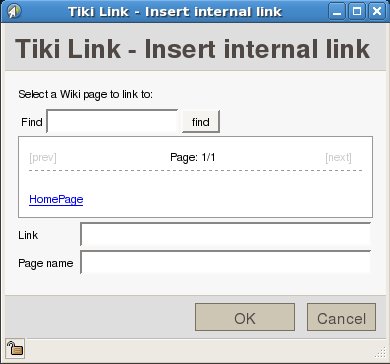
티키 그림 삽입하기
"티키 그림" 버튼 (![]() )을 누르면 페이지로 그림을 삽입하게 하는 팝업창이 열릴 것입니다.
)을 누르면 페이지로 그림을 삽입하게 하는 팝업창이 열릴 것입니다.
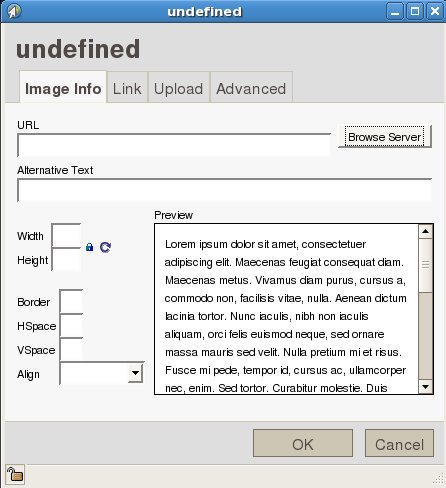
"서버 탐색하기" 버튼을 클릭할 경우, 티키 사이트로부터의 그림을 선택하여 위키 페이지로 삽입할 수 있게 됩니다.